Hóa ra chiếc iPhone của bạn có thể phản ứng với những cú chạm vào mặt lưng. Mãi gần đây tôi mới biết đến tính năng “Chạm mặt lưng” (Back Tap), một cử chỉ ẩn có thể chạy các phím tắt, mở ứng dụng hoặc chụp ảnh màn hình. Cảm giác như đây là một “mã cheat” bí mật giúp bạn điều khiển điện thoại một cách siêu tốc và tiện lợi.
“Chạm Mặt Lưng” Là Gì Và Vì Sao Lại Hữu Ích Đến Thế?
 Mặt lưng iPhone 16 Plus đặt trên lan can hiển thị tính năng chạm
Mặt lưng iPhone 16 Plus đặt trên lan can hiển thị tính năng chạm
“Chạm mặt lưng” là một trong những tính năng ẩn hữu ích mà Apple đã lặng lẽ bổ sung vào menu Cài đặt Trợ năng (Accessibility) của iOS. Nó xuất hiện lần đầu tiên trong iOS 14 và sử dụng các cảm biến của iPhone để phát hiện những cú chạm nhanh vào mặt sau của thiết bị. Bạn có thể gán một hành động khác nhau cho “Chạm hai lần” (Double Tap) và “Chạm ba lần” (Triple Tap), mang đến cho bạn hai phím tắt có thể kích hoạt mà không cần chạm vào màn hình.
Điều khiến “Chạm mặt lưng” trở nên cực kỳ hữu ích là khả năng hoạt động ở hầu hết mọi nơi. Nếu bạn đang xem video, một cú chạm hai lần có thể chụp ảnh màn hình mà không làm gián đoạn việc phát lại. Nếu bạn đang đọc, bạn có thể chạm ba lần để cuộn xuống hoặc mở Siri. Thao tác này nhanh chóng, kín đáo và mang lại cảm giác mượt mà đáng ngạc nhiên khi bạn bắt đầu sử dụng.
Phần tuyệt vời nhất là bạn không cần iPhone đời mới nhất để sử dụng nó. “Chạm mặt lưng” hoạt động trên iPhone 8 trở lên, miễn là bạn đã cập nhật lên iOS 14 hoặc các phiên bản cao hơn. Và mặc dù được thiết kế như một tính năng trợ năng, nó lại cực kỳ hữu ích cho tất cả mọi người muốn tận dụng tối đa thiết bị của mình.
Hướng Dẫn Cài Đặt “Chạm Mặt Lưng” Trên iPhone Của Bạn
Cài đặt “Chạm mặt lưng” chỉ mất chưa đầy một phút. Bắt đầu bằng cách vào Cài đặt (Settings), sau đó chọn Trợ năng (Accessibility). Dưới mục Thể chất & Vận động (Physical and Motor), chọn Cảm ứng (Touch), sau đó cuộn xuống và chạm vào Chạm mặt lưng (Back Tap).
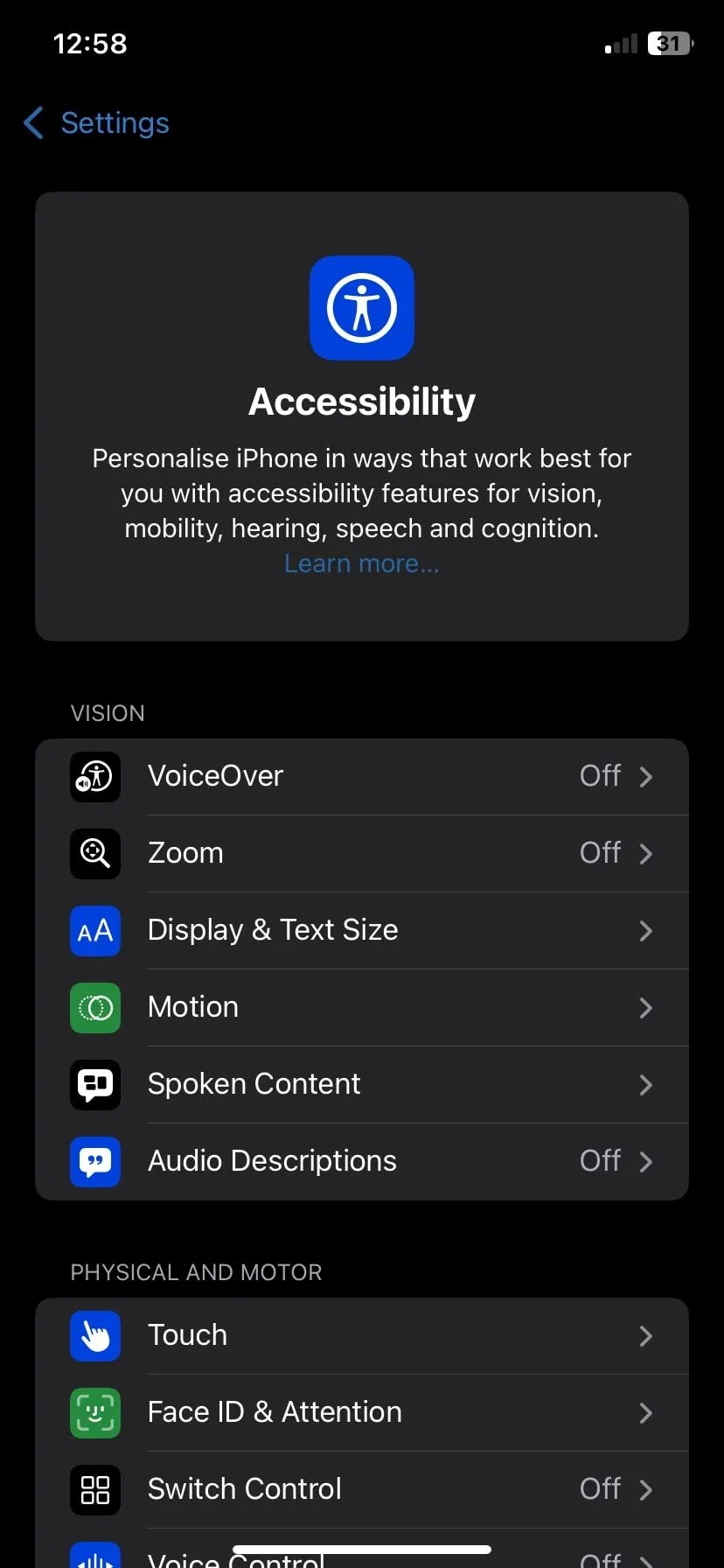 Cài đặt trợ năng trên iOS
Cài đặt trợ năng trên iOS
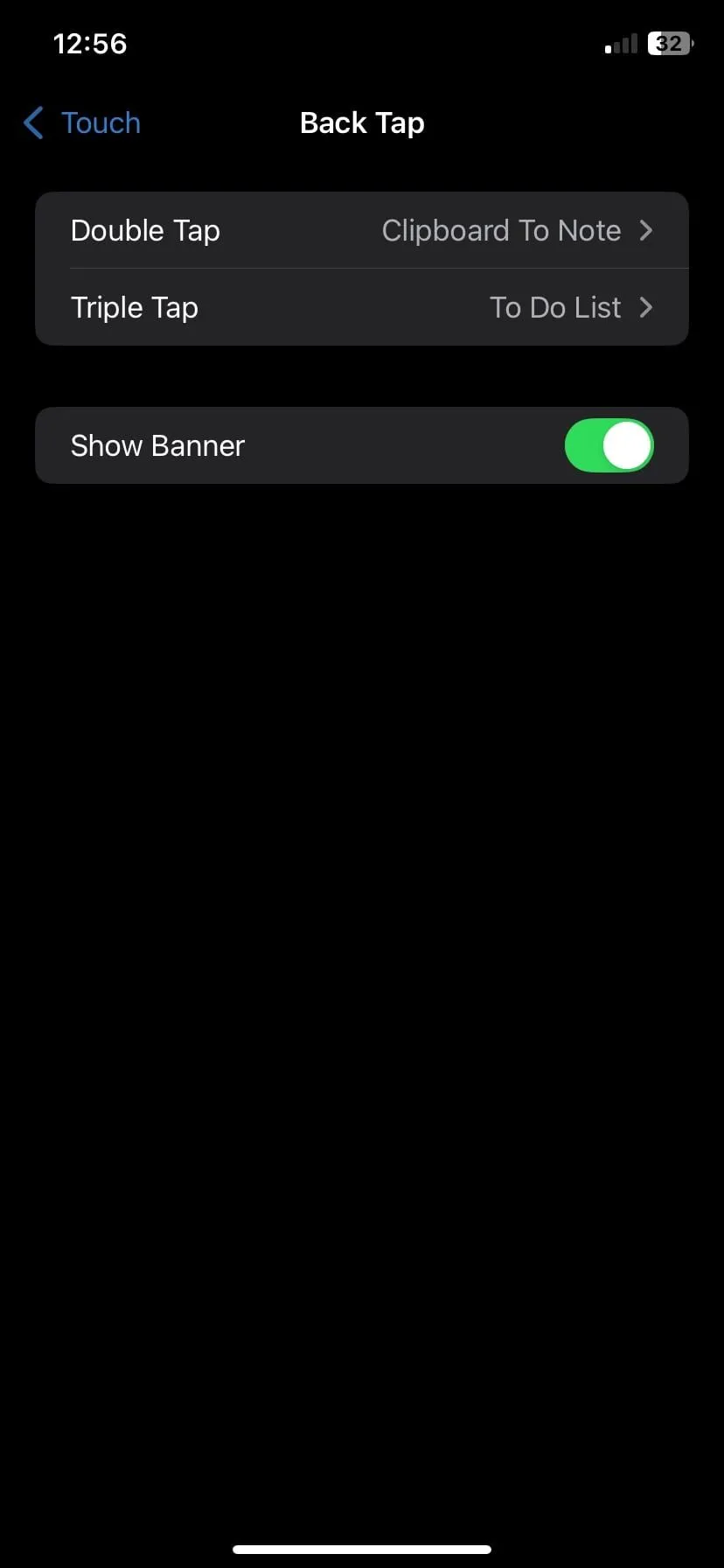 Trang cài đặt Chạm mặt lưng trên iOS
Trang cài đặt Chạm mặt lưng trên iOS
Bạn sẽ thấy hai tùy chọn: Chạm hai lần (Double Tap) và Chạm ba lần (Triple Tap). Chạm vào một trong hai để gán hành động cho nó. Bạn có thể chọn từ các tùy chọn như chụp ảnh màn hình, khóa màn hình, mở Spotlight, cuộn hoặc khởi chạy camera.
Nếu bạn đã tạo bất kỳ Phím tắt (Shortcuts) nào trong ứng dụng Phím tắt của Apple, chúng cũng sẽ xuất hiện trong danh sách. Điều này mở ra nhiều khả năng hơn nữa, như gửi tin nhắn được viết sẵn, bật chế độ nguồn điện thấp, khởi chạy danh sách phát hoặc mở ứng dụng yêu thích của bạn.
Sau khi bạn đã hoàn tất lựa chọn, mọi thứ đã sẵn sàng. Chạm vào mặt lưng điện thoại của bạn gần logo Apple hai hoặc ba lần liên tiếp, và hành động bạn đã chọn sẽ chạy ngay lập tức.
Cần lưu ý rằng “Chạm mặt lưng” chỉ hoạt động khi màn hình bật. Ngoài ra, bất kỳ hành động nào bạn không thể thực hiện từ Màn hình khóa sẽ chỉ hoạt động khi điện thoại của bạn đã được mở khóa. Ví dụ: nếu bạn đặt “Chạm mặt lưng” để khởi chạy một ứng dụng hoặc chạy một Phím tắt, sẽ không có gì xảy ra cho đến khi bạn mở khóa thiết bị của mình.
Tuy nhiên, các hành động như tắt màn hình hoặc bật Chế độ một tay (Reachability) sẽ hoạt động ngay cả khi thiết bị bị khóa. Điều này ban đầu khiến tôi bối rối, nhưng một khi tôi hiểu được hành vi đó, nó trở nên hợp lý hơn. Bạn không muốn một phím tắt bị kích hoạt khi điện thoại nằm trong túi quần hoặc túi xách của bạn.
Một lưu ý khác: nếu tính năng này có vẻ không phản hồi, ốp lưng điện thoại của bạn có thể gây cản trở. Tôi đã nhận thấy rằng ốp lưng mỏng hoạt động tốt, nhưng ốp lưng dày hoặc cứng cáp có thể khiến điện thoại khó nhận biết các lần chạm hơn.
Bạn không nhất thiết phải không dùng ốp lưng, nhưng nếu “Chạm mặt lưng” có vẻ không nhất quán, bạn nên thử nghiệm không dùng ốp để loại trừ nguyên nhân đó. Bật tùy chọn Hiển thị biểu ngữ (Show Banner) trong cài đặt của “Chạm mặt lưng” có thể hữu ích cho việc này, vì nó sẽ hiển thị một thông báo khi một cú chạm được ghi nhận thành công.
Các Trường Hợp Sử Dụng “Chạm Mặt Lưng” Yêu Thích Của Tôi
Sau một thời gian thử nghiệm, tôi đã tìm thấy một vài sự kết hợp giúp điện thoại của tôi phản hồi nhanh hơn và cá nhân hóa hơn.
Hiện tại, tôi cài đặt Chạm hai lần để Chụp ảnh màn hình. Tôi sử dụng ảnh chụp màn hình liên tục cho quảng cáo Instagram, các đoạn bài viết, lỗi ứng dụng, v.v. — và cách này nhanh hơn rất nhiều so với việc nhấn hai nút cùng lúc. Nó hoạt động ngay cả khi có thứ gì đó khác trên màn hình, mang lại cảm giác liền mạch.
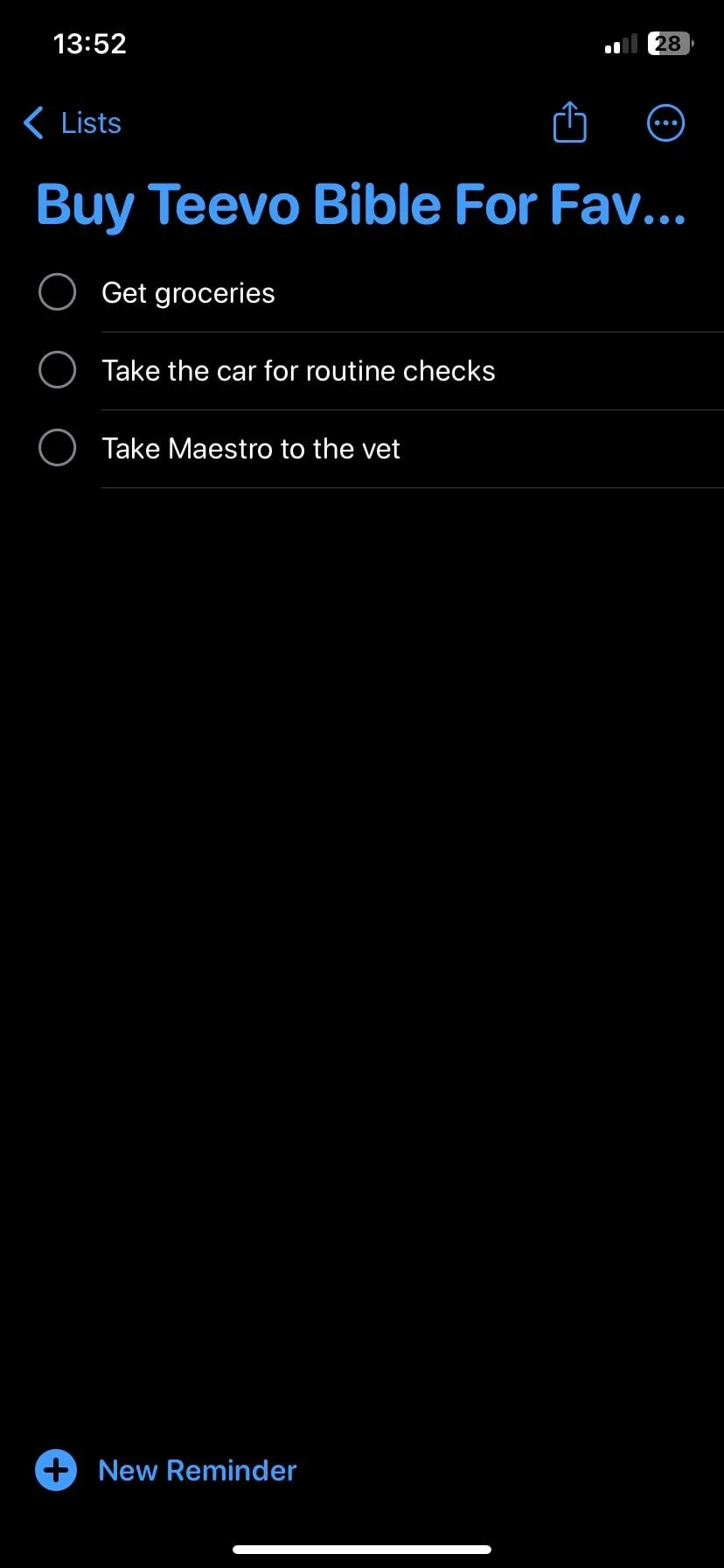 Ứng dụng Nhắc nhở được mở trên iOS
Ứng dụng Nhắc nhở được mở trên iOS
Đối với Chạm ba lần, tôi đã tạo một Phím tắt để lấy vị trí hiện tại của mình và mở một ghi chú mới. Tôi sử dụng nó để theo dõi những nơi tôi đã đến khi chạy việc vặt hoặc khám phá. Chạm ba lần, gõ một ghi chú, và tiếp tục; nó nhanh và đáng tin cậy.
Bạn cũng có thể sử dụng “Chạm mặt lưng” để chạy các Phím tắt tùy chỉnh khác. Tôi đã thử những Phím tắt mở danh sách việc cần làm của mình, dán nội dung bảng nhớ tạm (clipboard) vào ứng dụng Ghi chú hoặc thậm chí điều khiển phát nhạc. Nếu bạn đã thiết lập bất kỳ tự động hóa nào trong ứng dụng Phím tắt, đây là một trong những cách dễ nhất để kích hoạt chúng mà không cần phải tìm kiếm trong các menu.
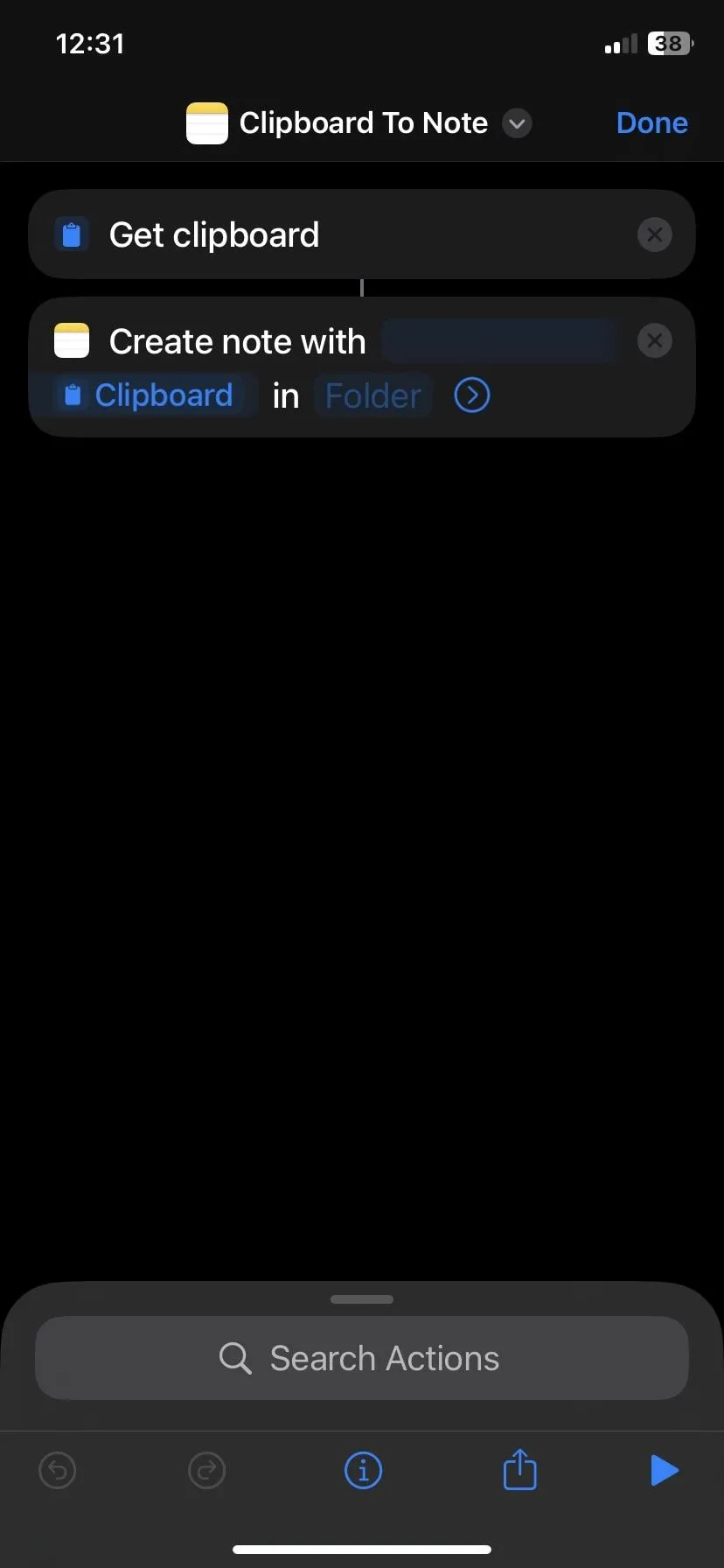 Thiết lập phím tắt dán clipboard vào ghi chú
Thiết lập phím tắt dán clipboard vào ghi chú
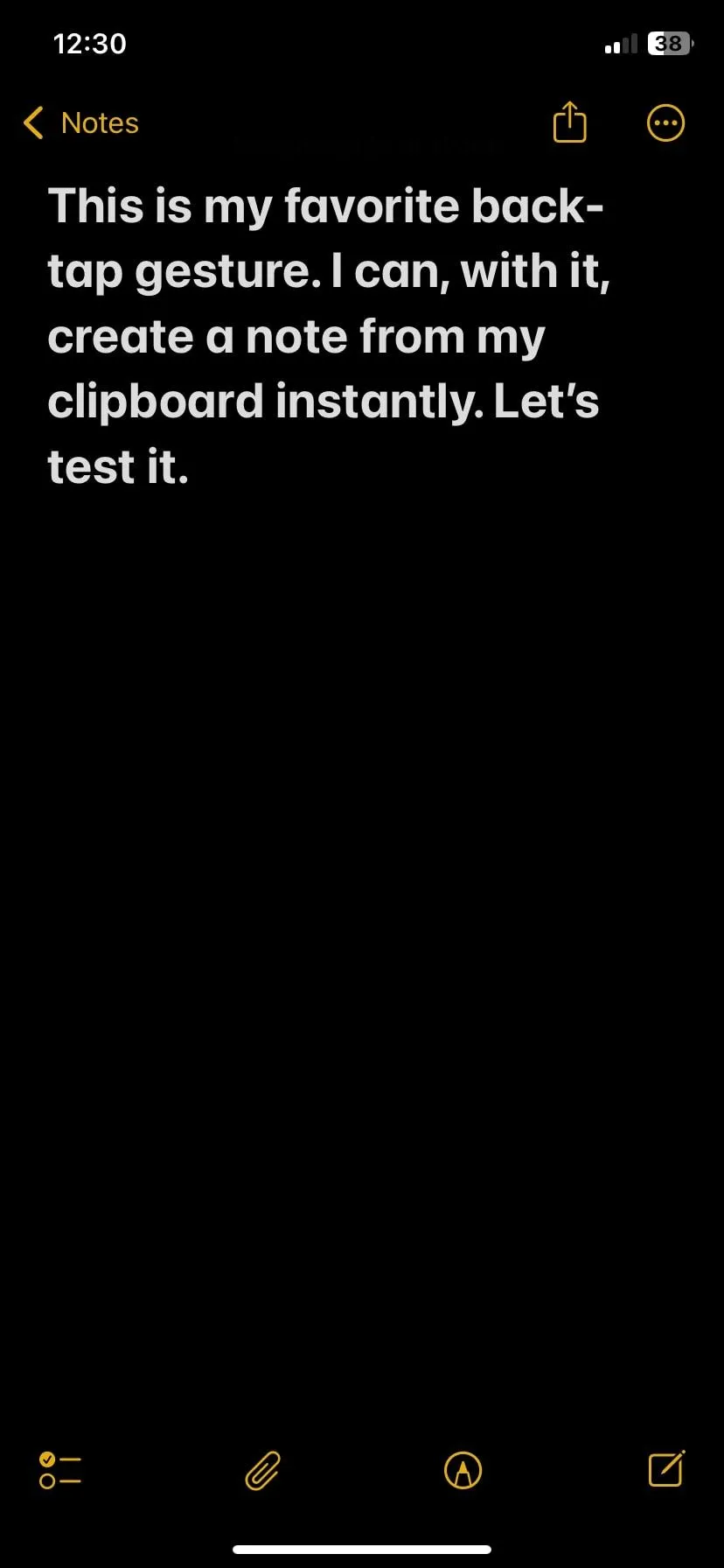 Ghi chú được tạo bằng Chạm mặt lưng
Ghi chú được tạo bằng Chạm mặt lưng
Cũng có rất nhiều tùy chọn tích hợp sẵn. “Đọc màn hình” (Speak Screen) rất tuyệt nếu bạn muốn đọc nội dung to lên, và các tính năng trợ năng như Kính lúp (Magnifier) hoặc VoiceOver cũng dễ dàng gán tương tự.
Một cử chỉ khác tôi sử dụng là Phím tắt Trợ năng (Accessibility Shortcut), hoạt động hơi khác một chút. Thay vì chạm vào mặt lưng điện thoại, bạn nhấn nút sườn ba lần. Cuộn xuống cuối menu Trợ năng và chạm vào Phím tắt Trợ năng để truy cập các tùy chọn. Chọn bao nhiêu tùy chọn tùy thích, sử dụng các tay cầm để sắp xếp lại chúng. Tất cả sẽ xuất hiện trong một menu khi bạn nhấn nút sườn ba lần.
Tôi đã cài đặt của mình để bật Bộ lọc màu (Color Filters) (đặt màn hình sang thang độ xám) khi tôi muốn giảm bớt sự lộn xộn về hình ảnh hoặc giữ sự tập trung. Cài đặt đó thường bị ẩn sâu trong menu Cài đặt, nhưng với phím tắt này, chỉ cần một lần nhấn nút nhanh chóng.
“Chạm mặt lưng” không phải là loại tính năng mà Apple quảng bá rầm rộ, nhưng một khi bạn bắt đầu sử dụng, nó mang lại cảm giác tự nhiên đáng ngạc nhiên. Đây là một trong những tính năng hòa nhập vào thói quen của bạn và lặng lẽ giúp chiếc điện thoại của bạn dễ sử dụng hơn.
Nếu bạn chưa bao giờ thử trước đây, hãy thiết lập và dùng thử ngay. Bạn có lẽ sẽ tự hỏi tại sao mình không bắt đầu sớm hơn.